C语言学习笔记之VS2022安装使用教程
目录
- 一、安装VS2022
- 二、创建项目测试程序
- 三、遇到问题
- 四、解决办法
一、安装VS2022
参照B站安装教程安装。
Tips:选择安装信息的时候,学习C语言勾选“通用Windows平台开发”,考虑到后续会用到C++,所以勾选了“使用C++的桌面开发”。值得一提的是,安装完成之后在后续学习过程中此安装信息也是可以修改的。
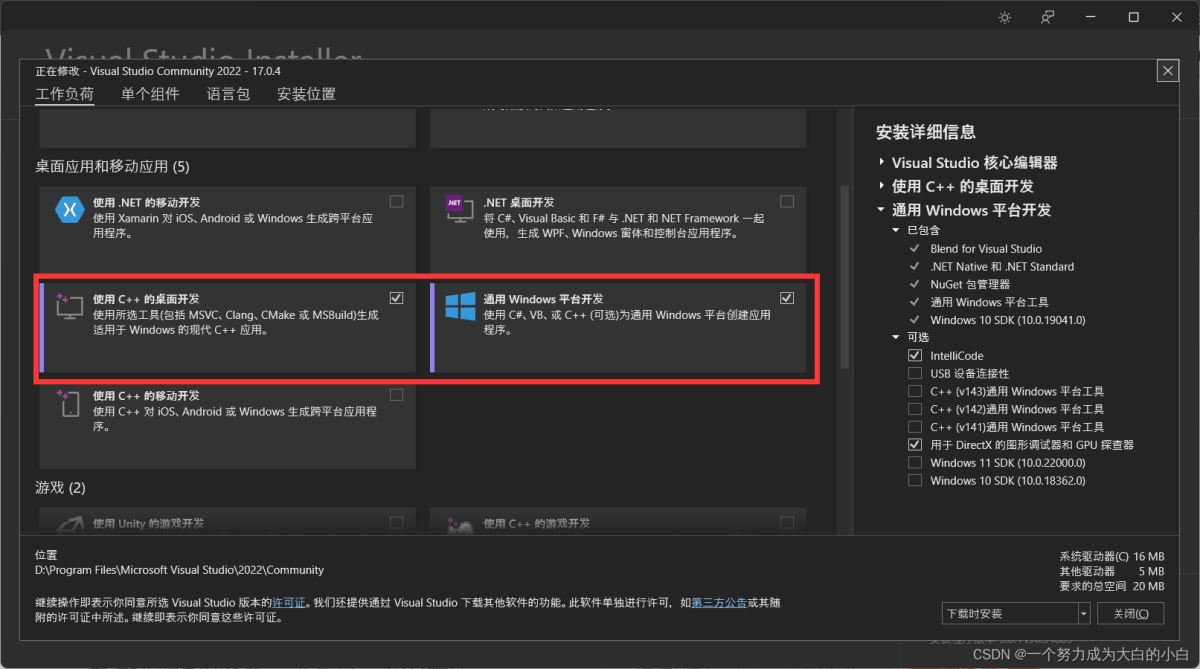
二、创建项目测试程序
点击最上方状态栏调试-开始执行(不调试),运行程序。

成功!
三、遇到问题
在VS2022中,在使用scanf函数编译出错:error C4996: 'scanf': This function or variable may be unsafe. Consider using scanf_s instead. To disable deprecation, use _CRT_SECURE_NO_WARNINGS. See online help for details.
四、解决办法
加宏定义取消safe安全,或使用scanf_s
加宏定义取消safe安全的方法:
在代码最开头加上:
#define _CRT_SECURE_NO_WARNINGS
如下图所示:

但每一次都加上一句宏定义似乎显得有点麻烦,有一个好办法:
在你的vs2022安装目录中找到一个叫“newc++file.cpp” 文件,以管理员身份打开,将#define _CRT_SECURE_NO_WARNINGS加进去,并保存即可,以后再创建源文件的时候,都会存在这句代码,以免次次添加。
参考路径:Microsoft VisualStudio\2022\Community\Common7\IDE\VC\VCProjectItems
到此这篇关于C语言学习笔记之VS2022安装使用教程的文章就介绍到这了,更多相关VS2022安装使用内容请搜索我们以前的文章或继续浏览下面的相关文章希望大家以后多多支持我们!
相关推荐
-
VS2022实现VC++打包生成安装文件图文详细历程
目录 首先:打开你的项目文件: 其次:添加新建项目: 第三:点击新建项目 第四:点击下一步 第五:创建程序的快捷方式: 第六: 创建“开始菜单条目”: 第七:生成打包安装程序: 第八:安装程序: 后记: 前言: VC++写好的项目程序,无论你的程序是控制台程序,对话框程序,还是文档程序,最终都是要给客户使用的,要让你的程序在其他电脑平台上使用,必须对项目程序进行打包发布,生成安装程序. 如何生成安装程序: 首先:打开你的项目文件: 打开你想要发布的项目文件,这一步很重要. 其次:添加新建项目:
-
VS2022 安装.NET4.5目标包的方法
众所周知VS2022将不再支持.NET4.5,即使在Visual Studio Installer中也找不到.NET4.5的选项 在不改变项目结构的情况下,要么选择继续使用VS2019,当然博主已经卸掉了,那么还有什么方法呢? 我们可以在NuGet包中下载.NET 4.5的工具包 将PM:后的代码复制进程序包控制台并回车(VS顶部菜单栏 -> 视图 -> 其他 -> 程序包控制台) PM:Install-Package Microsoft.NETFramework.ReferenceAs
-
Visual Studio 2022下载安装与使用超详细教程
目录 前言 一.Windows安装Visual Studio 2022 1.1 下载地址 1.2 开始安装 1.3 打开Visual Studio 二.Visual Studio创建一个新的项目 2.1 一些准备工作 2.2 创建一个新的项目 2.3 创建C文件 前言 本文用于记录Visual Studio 2022的安装与使用,将持续进行更新.当前版本:V1,2021.12.04 一.Windows安装Visual Studio 2022 1.1 下载地址 首先登陆Visual Studio官
-
Visual Studio 2022最新版安装教程(图文详解)
目录 一.官网下载 二.安装启动 三.项目测试 四.背景图设置 一.官网下载 1.点击蓝色链接---->Visual Studio官网,进入之后是这个界面,选择社区版Community下载(社区版Community是对个人免费的,一共有三个版本),这里下载的是.exe 可执行文件 ,比较小,大约1.57M. 2.安装文件图示: 二.安装启动 1.下载好后,放到桌面,点开 2.点击继续,等待下载安装一段时间后,进入到下图页面,来进行配置工作负荷 3.找桌面应用和移动应用模块中的使用C++的桌面开发
-
Vs2022环境下安装低版本.net framework的实现步骤
目录 方法一. 方法二. .net framework4.5 则需要用户自行下载安装包,解压指指定文件夹中即可. Visual Studio 2022 默认.net framework4.8,而4.6~4.7版本的.net framework可以通过方法一安装.而.net framework4.5则不再支持安装,所以通过方法二进行安装. 方法一. 1. 进入控制面板,右键vs2022项,选择[更改],打开如下图 2. 选择[修改]VS2022,再选择[单个组件]菜单,勾选待安装的.net fra
-
C语言学习笔记之VS2022安装使用教程
目录 一.安装VS2022 二.创建项目测试程序 三.遇到问题 四.解决办法 一.安装VS2022 参照B站安装教程安装. Tips:选择安装信息的时候,学习C语言勾选“通用Windows平台开发”,考虑到后续会用到C++,所以勾选了“使用C++的桌面开发”.值得一提的是,安装完成之后在后续学习过程中此安装信息也是可以修改的. 二.创建项目测试程序 点击最上方状态栏调试-开始执行(不调试),运行程序. 成功! 三.遇到问题 在VS2022中,在使用scanf函数编译出错:error C4996:
-
R语言学习笔记之lm函数详解
在使用lm函数做一元线性回归时,发现lm(y~x+1)和lm(y~x)的结果是一致的,一直没找到两者之间的区别,经过大神们的讨论和测试,才发现其中的差别,测试如下: ------------------------------------------------------------- ------------------------------------------------------------- 结果可以发现,两者的结果是一样的,并无区别,但是若改为lm(y~x-1)就能看出+1和
-
R语言学习笔记缺失数据的Bootstrap与Jackknife方法
目录 一.题目 二.解答 a)Bootstrap与Jackknife进行估计 b)均值与变异系数(大样本)的标准差解析式推导与计算 c)缺失插补前的Bootstrap与Jackknife d)比较各种方式的90%置信区间情况(重复100次实验) 填补之前进行Bootstrap或Jackknife 填补之后进行Bootstrap或Jackknife 一.题目 下面再加入缺失的情况来继续深入探讨,同样还是如习题1.6的构造方式来加入缺失值,其中a=2, b = 0 我们将进行如下几种操作: 二.解答
-
C语言学习笔记之字符串间的那些事
目录 字符串表示方式 #strlen #strcpy和strncpy ##strcpy ##strcnpy #strcat和strncat ##strcat ##strncat #strcmp和strncmp ##strcmp ##strncmp #题目 总结 字符串表示方式 字符串常量 用双引号括起来的内容称为字符串常量,例如:"Hello, World!"为一个字符串常量.双引号中的字符和编译器自动加入末尾的\0字符,都作为字符串存储在内存中. 字符串常量属于静态存储类别.当在函数
-
Go语言学习笔记之文件读写操作详解
目录 文件写 文件读 小结 文件操作比较多,分为几篇来写吧.首先是文件的读写,在平时的工程化操作中使用最多. 文件写 样例代码如下 package main import ( "bufio" "fmt" "io" "os" ) //写文件 func DoWriteFile() error { _filePath := "./test.txt" _file, _err := os.OpenFile(_file
-
Go语言学习笔记之错误和异常详解
目录 错误 异常 总结 错误 Go 语言通过内置的错误接口提供了非常简单的错误处理机制,Error 类型是一个接口类型. type error interface { Error() string } 可以在编码中通过实现 error 接口类型来生成错误信息. 函数通常在最后的返回值中返回错误信息. // 定义一个 DivideError 结构 type DivideError struct { dividee int divider int } // 实现 `error` 接口 func (d
-
Pytorch学习笔记DCGAN极简入门教程
目录 1.图片分类网络 2.图片生成网络 首先是图片分类网络: 重点是生成网络 每一个step分为三个步骤: 1.图片分类网络 这是一个二分类网络,可以是alxnet ,vgg,resnet任何一个,负责对图片进行二分类,区分图片是真实图片还是生成的图片 2.图片生成网络 输入是一个随机噪声,输出是一张图片,使用的是反卷积层 相信学过深度学习的都能写出这两个网络,当然如果你写不出来,没关系,有人替你写好了 首先是图片分类网络: 简单来说就是cnn+relu+sogmid,可以换成任何一个分类网络
-
Golang语言学习拿捏Go反射示例教程
目录 1. 反射简介 1.1 反射是什么? 1.2 为什么需要反射? 2. reflect包 2.1 基本反射 2.2 反射与指针 2.3 反射与对象 2.4 反射与函数 2.5 反射例子 3. 总结 1. 反射简介 1.1 反射是什么? Go语言提供了一种机制在运行时更新和检查变量的值.调用变量的方法和变量支持的内在操作,但是在编译时并不知道这些变量的具体类型,这种机制被称为反射.反射也可以让我们将类型本身作为第一类的值类型处理. 反射是指在程序运行期对程序本身进行访问和修改的能力,程序在编译
-
Go语言学习笔记之反射用法详解
本文实例讲述了Go学习笔记之反射用法.分享给大家供大家参考,具体如下: 一.类型(Type) 反射(reflect)让我们能在运行期探知对象的类型信息和内存结构,这从一定程度上弥(mi)补了静态语言在动态行为上的不足.同时,反射还是实现元编程的重要手段. 和 C 数据结构一样,Go 对象头部并没有类型指针,通过其自身是无法在运行期获知任何类型相关信息的.反射操作所需要的全部信息都源自接口变量.接口变量除存储自身类型外,还会保存实际对象的类型数据. func TypeOf(i interface{
-
Python基础语言学习笔记总结(精华)
以下是Python基础学习内容的学习笔记的全部内容,非常的详细,如果你对Python语言感兴趣,并且针对性的系统学习一下基础语言知识,下面的内容能够很好的满足你的需求,如果感觉不错,就收藏以后慢慢跟着学习吧. 一.变量赋值及命名规则 ① 声明一个变量及赋值 #!/usr/bin/env python # -*- coding:utf-8 -*- # _author_soloLi name1="solo" name2=name1 print(name1,name2) name1 = &q
随机推荐
- win32使用openfilename浏览文件窗口示例
- 使用准则进行条件查询
- 利用vueJs实现图片轮播实例代码
- Iframe自适应高度绝对好使的代码 兼容IE,遨游,火狐
- ASP.NET中的无刷新验证码的开发(完整代码)
- python函数局部变量用法实例分析
- 删除A表中在B表中不存在的数据
- ruby线程实现生产者消费者问题示例(队列Queue实现线程同步)
- 基于jQuery实现歌词滚动版音乐播放器的代码
- Js如何判断客户端是PC还是手持设备简单分析
- JS判断不能为空实例代码
- 在vs2010中调试javascript代码方法
- C++设置超时时间的简单实现方法
- Android滑动事件冲突的解决方法
- 优化Java虚拟机总结(jvm调优)
- Android7.0指纹服务FingerprintService实例介绍
- Django使用paginator插件实现翻页功能的实例
- java实现切割wav音频文件的方法详解【附外部jar包下载】
- vue-cli中使用高德地图的方法示例
- 为textView添加语音输入功能的实例代码(集成讯飞语音识别)

